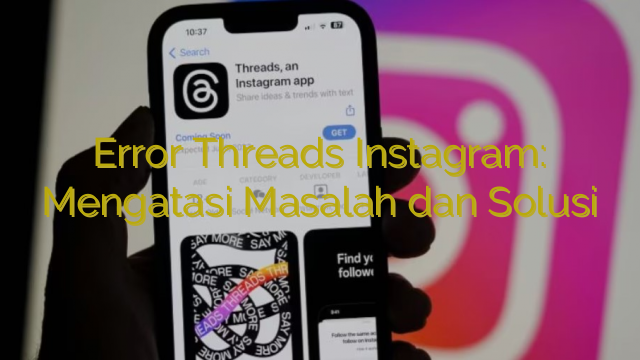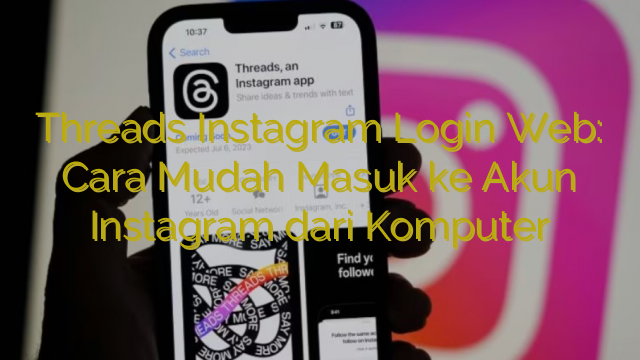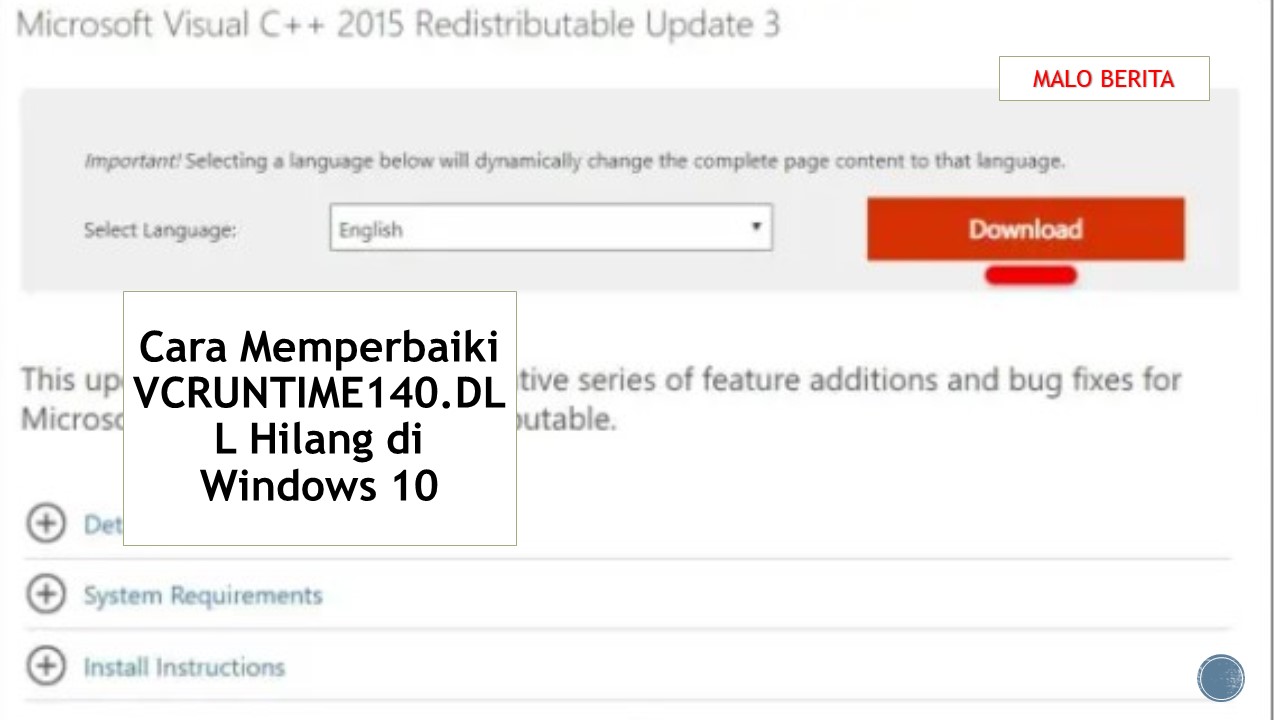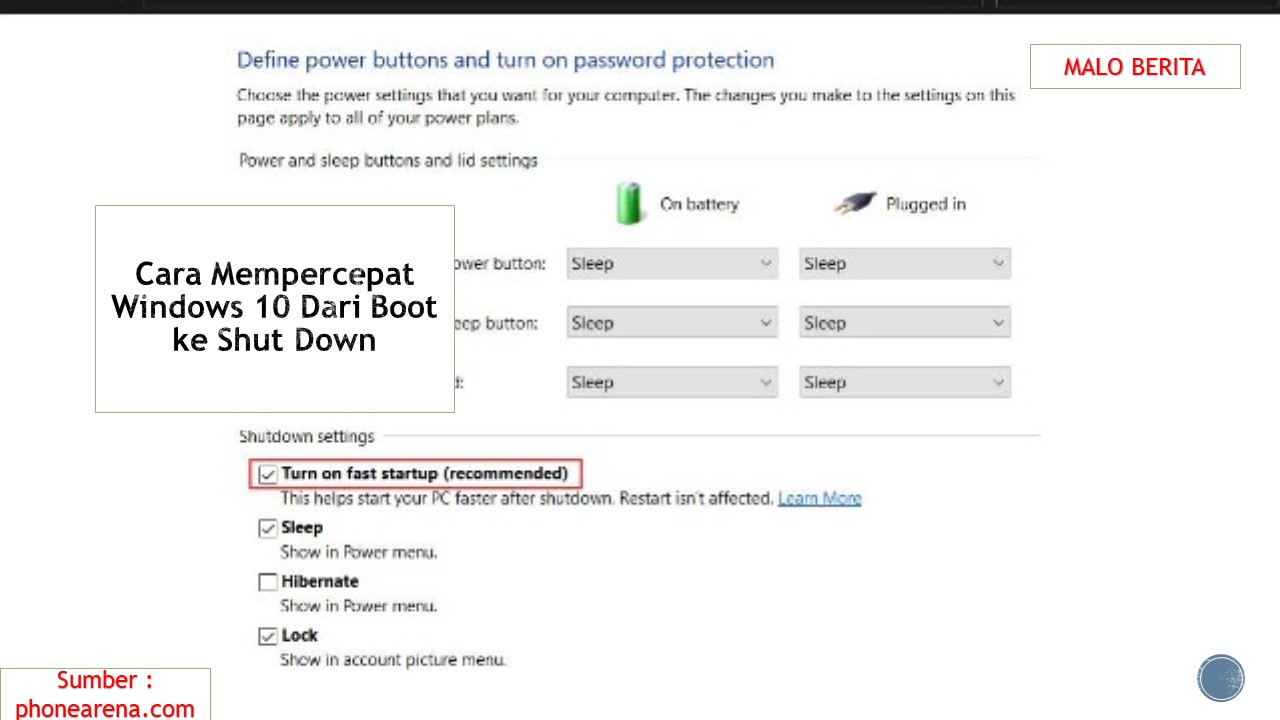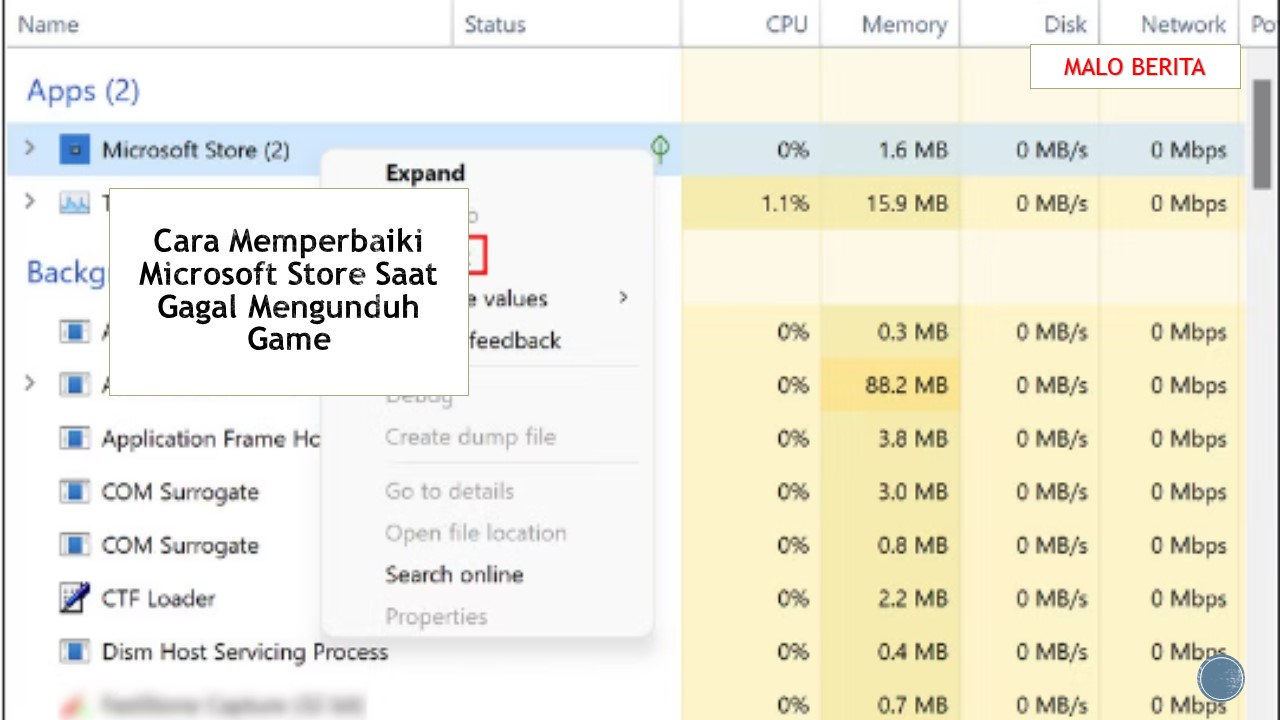DNS Reset CMD Windows 10
Hai pembaca yang terhormat! Apakah kamu pernah mengalami masalah dengan koneksi internet yang lambat atau bahkan terputus di Windows 10? Jika iya, kemungkinan besar masalah tersebut terkait dengan DNS atau Domain Name System. Untungnya, Windows 10 menyediakan fitur DNS Reset melalui Command Prompt atau CMD yang dapat membantu kamu mengatasi masalah tersebut.
DNS adalah sistem yang menerjemahkan alamat situs web yang kita ketikkan menjadi alamat IP yang dapat dikenali oleh komputer. Seringkali, saat terjadi masalah dengan DNS, kita dapat merasakan dampaknya dalam bentuk koneksi internet yang terganggu. Tetapi, jangan khawatir! Dengan menggunakan CMD, kamu dapat melakukan reset DNS dengan cepat dan mudah.
Langkah pertama yang perlu kamu lakukan adalah membuka Command Prompt. Caranya, cukup tekan tombol Windows + X pada keyboard dan pilih “Command Prompt” atau “Command Prompt (Admin)” dari menu yang muncul. Setelah CMD terbuka, kamu dapat mulai melakukan reset DNS dengan menggunakan perintah “ipconfig /flushdns”. Perintah ini akan menghapus semua entri DNS yang tersimpan di komputer kamu.
Setelah melakukan flush DNS, kamu dapat mencoba untuk mengakses situs web favoritmu atau melakukan tes kecepatan internet. Jika masih mengalami masalah, kamu dapat mencoba menggunakan perintah “ipconfig /renew” untuk memperbarui konfigurasi jaringan kamu. Selain itu, kamu juga dapat mencoba perintah “ipconfig /registerdns” untuk mendaftarkan ulang entri DNS dan memperbaiki masalah yang berhubungan dengan DNS.
Sangat penting untuk diingat bahwa penggunaan CMD dan perintah-perintah di atas memerlukan akses administratif. Pastikan kamu menjalankan CMD sebagai administrator agar dapat mengatasi masalah DNS dengan sukses. Dengan melakukan langkah-langkah di atas, kamu dapat mengatasi masalah DNS dan memulihkan koneksi internet yang stabil di Windows 10 kamu. Selamat mencoba!
Cara Mengatur Ulang DNS di Windows 10
Hai! Pada artikel kali ini, kita akan membahas tentang cara mengatur ulang DNS di Windows 10. DNS, singkatan dari Domain Name System, adalah sistem yang menghubungkan alamat IP dengan nama domain. Dengan mengatur ulang DNS, kamu dapat memperbaiki masalah koneksi internet yang berkaitan dengan server DNS yang lambat atau tidak responsif.
Langkah 1: Buka Pengaturan Jaringan
Untuk memulai, klik tombol “Start” di pojok kiri bawah layar, kemudian pilih “Pengaturan” (ikon roda gigi).
Selanjutnya, pilih “Jaringan & Internet” dan kemudian klik “Status” di panel sebelah kiri.
Langkah 2: Masuk ke Pengaturan Adapter
Dalam panel “Status”, gulir ke bawah dan temukan opsi “Ubah pengaturan adapter”. Klik opsi tersebut untuk membuka jendela “Pengaturan Jaringan”.
Langkah 3: Mengatur Ulang DNS
Also read:
Cara Menghapus Cache DNS Menggunakan CMD di Windows 10
DNS Flush Cmd Command: Membersihkan Cache DNS dengan Mudah
Di jendela “Pengaturan Jaringan”, cari koneksi yang sedang kamu gunakan (misalnya Wi-Fi atau Ethernet). Klik kanan pada koneksi tersebut dan pilih “Properti”.
Pada jendela “Properti Koneksi Jaringan”, cari dan pilih “Internet Protocol Version 4 (TCP/IPv4)”. Setelah itu, klik tombol “Properti”.
Di jendela “Properti Protokol Internet Versi 4 (TCP/IPv4)”, pilih opsi “Gunakan alamat server DNS berikut” dan masukkan alamat server DNS yang ingin kamu gunakan. Kamu dapat menggunakan server DNS publik seperti Google Public DNS (8.8.8.8 dan 8.8.4.4) atau Cloudflare DNS (1.1.1.1 dan 1.0.0.1).
Setelah selesai, klik “OK” untuk menyimpan perubahan. Jika perlu, ulangi langkah ini untuk “Internet Protocol Version 6 (TCP/IPv6)” juga.
Langkah 4: Uji Koneksi
Setelah mengatur ulang DNS, penting untuk menguji koneksi internet kamu. Buka browser web dan coba buka beberapa halaman web untuk memastikan semuanya berfungsi dengan baik.
Sekarang kamu sudah mengetahui cara mengatur ulang DNS di Windows 10. Jika masih mengalami masalah koneksi internet, kamu dapat menghubungi penyedia layanan internet atau mencari bantuan tambahan dari teknisi komputer. Terima kasih telah membaca, semoga berhasil!
Kesimpulan tentang DNS Reset menggunakan CMD Windows 10
DNS Reset adalah proses menghapus dan mengatur ulang pengaturan DNS pada sistem operasi Windows 10 menggunakan Command Prompt (CMD).
Dengan melakukan DNS Reset, Anda dapat memperbaiki masalah koneksi internet yang disebabkan oleh kesalahan konfigurasi DNS.
Untuk melakukan DNS Reset, Anda perlu membuka Command Prompt dengan hak administrator dan mengetikkan perintah “ipconfig /flushdns” untuk menghapus cache DNS yang ada.
Selanjutnya, Anda dapat menggunakan perintah “ipconfig /registerdns” untuk meregistrasi ulang pengaturan DNS pada komputer Anda.
DNS Reset menggunakan CMD Windows 10 sangat berguna dalam memperbaiki masalah koneksi internet seperti lamanya waktu muat halaman web atau kesalahan saat mencoba mengakses situs tertentu.
Dalam melakukan DNS Reset, pastikan untuk mengikuti langkah-langkah dengan hati-hati dan memastikan Anda memiliki akses administrator untuk menjalankan perintah-perintah tersebut.
Terima kasih telah membaca! Semoga informasi ini bermanfaat bagi Anda. Sampai jumpa kembali!

 Malo Berita Kumpulan Berita dan Informasi terbaru dari berbagai sumber yang terpercaya
Malo Berita Kumpulan Berita dan Informasi terbaru dari berbagai sumber yang terpercaya